
大学生に最適な Windows ノート PC
授業中、自宅、外出先。どこにいても、新しい Windows 11 PC が毎日をもっとシンプルにします。Microsoft Store で、学生にも保護者にもお得なセール商品を見つけましょう。.*
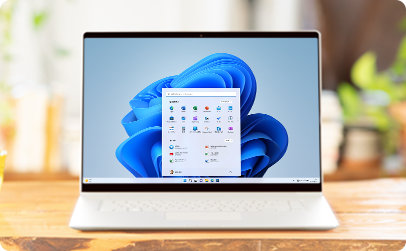
外出先で使える学生向けノート PC
スピード、パワー、アクセシビリティ、そして最新のプロセッサと機能。Windows ノート PC はユーザーの期待にすべてにお応えします。
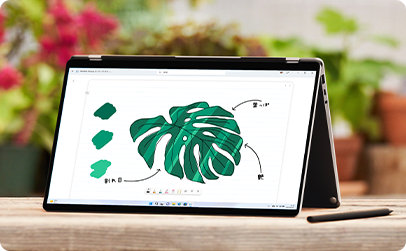
大望を抱くアーティストやデジタルで手書きしたい人向け
Windows 2-in-1 はパワーと柔軟性を提供します。タッチ1、タイプ、クリック、ペン1- お好きなスタイルで操作できます。

パートタイムのプロゲーマー向け
ノート PC とパワフルなデスクトップ PC で、Windows 11 でのゲームがさらに進化します。

大学生のための Microsoft 365 Personal 半額セール
大学のメール2 3 を使って、プレミアム機能をお得に手に入れましょう。Word、Excel、PowerPoint、1 TB のクラウド ストレージ、Microsoft Defender4 によるデバイス保護、ソーシャル メディア テンプレート、動画編集ソフトウェアといった Microsoft 365 の生産性向上アプリケーションにオフラインでアクセスできます。
リモート学習
活気あふれるバーチャルな学習で、Microsoft Teams が教授と学生をつなぎます。課題を受け取り、グループ プロジェクトを管理し、学習コミュニティにつながることができます。
機能とヒント
あなたのメモは Word で作成されています。そして、あなたの教授は Microsoft Teams を使用しています。スナップ レイアウトを使ってウィンドウを横に並べて整理すれば、どんなことも見逃すことはありません。
Windows 11 の仕様とシステム要件は、こちらです。こちらです。アップグレードするには、お使いのデバイスが Windows 10 以降を実行している必要があります。学生は、PC 正常性チェック アプリで使用中の PC がアップグレード対象であるかどうかを確認できます。
Windows 11 PC を選択するときに大学生は、デバイスが大学と個人のニーズを満たすよう、いくつかの要素を考慮する必要があります。主な検討事項は以下のとおりです。
- パフォーマンス ニーズ:学生は、専攻に応じて、エンジニアリング ソフトウェアや、デジタル アート向けの高品質なグラフィック カードに対応したよりパワフルなプロセッサなど、特定の機能を備えた PC を必要とする場合があります。
- 携帯性:軽量小型のノート PC は、クラス間でコンピューターを持ち運ぶ必要がある学生にとって便利です。
- バッテリーの駆動時間:長いバッテリー駆動時間は、充電ステーションへのアクセスなしで長時間キャンパスで過ごす学生に必要不可欠です。
- 予算:学生は、初期費用と、耐久性や省エネによって可能になる長期的な節約額の両方を考慮しつつ、予算内で最適なオプションを探す必要があります。
- 学校のリソースとの互換性:PC が学生の専攻や大学で指定されている特定のソフトウェアまたはハードウェア要件に対応していることを確認します。
大学生は、大学のメール アドレスで登録ステータスを確認することで、Windows 11 PC と Microsoft 365 サブスクリプションで大幅な割引を利用できます。割引は、Microsoft Store から直接利用でき、ノート PC やタブレットなどのハードウェアも割引対象として含まれる場合があります。デジタル ゲーム、デジタル アプリ、アプリ内コンテンツ、サブスクリプション、映画、TV 番組と関連コンテンツ、Office のソフトウェアとアプリ、Windows 10、Xbox のコンソール、ゲーム、アクセサリ、カスタマイズされた製品、ギフト カード、サービス/サブスクリプション (Skype、Xbox Live など) は、オファーから除外されます。
すべての学生は一様ではなく、予算、専攻、興味ある課外活動などのさまざまな要素が、最適なノート PC やタブレットの判断に影響します。このlノート PC 購入ガイドは、大学生活に最適なノート PC を見つけるにに役立ちます。
Windows 11 へのアップグレード
切り替える準備はできていますか? お使いの PC が対象かどうかを確認するには、[スタート] ボタンを選択し、[設定]、[アップグレードとセキュリティ]、[Windows Update] の順に選択します。
- シミュレーションされた画面。ご利用いただける機能やアプリは、地域によって異なる場合があります。
- * ご契約条件が適用されます。契約の全文はこちらをご覧ください。
- 1 タッチ操作対応のタブレットまたは PC が必要です。ペン アクセサリは別売りの場合があります。
- 2 認定機関のフルタイムまたはパートタイムの学生であることが前提です。こちらで、学歴を確認します。支払い方法を登録する必要があります。キャンセルするまで、毎月課金されます。割引価格を維持するために、学生ステータスは 12 か月ごとに再確認する必要があります。利用資格がもうない場合や、学生ステータスの再確認を行わない場合は、その時点の月額の全額に増額されます。学生割引はいつでも中止または変更できます。価格が変更される前にお知らせいたします。
- 3 Microsoft アカウント ページからオンラインでキャンセルします。サブスクリプション購入時に使用した Microsoft アカウントにサインインして、継続請求をオフにします。残りのサブスクリプション期間が終了すると、サブスクリプションは自動的に有効期限切れになります。詳細については、「Microsoft サポート サイトの Microsoft サブスクリプションをキャンセルする方法」をご覧ください。
- 4 Microsoft Defender アプリは個別にダウンロードできます。学生用メール アドレス (サブスクリプション作成時に使用したものと同じメール アドレス) でサインインする必要があります。



Microsoft Windows をフォロー
このページを共有